也正是因为这个原因,有些用户想展示一些内容时选择将PDF转换成图片格式。那么,如何将PDF转换成图片格式呢?这里有一些方法可以轻松转换。一起来看看吧。

方法一:使用软件启源PDF转换器
由于网页兼容性不好,可能会导致网页加载速度变慢,或者当需要仔细调整图片细节时,PDF文件的特点比较大,所以此时需要将PDF转换成图片格式来解决问题。因此,如果你想完美地解决问题,你可以先使用“启源PDF转换器“软件可以执行相关操作。
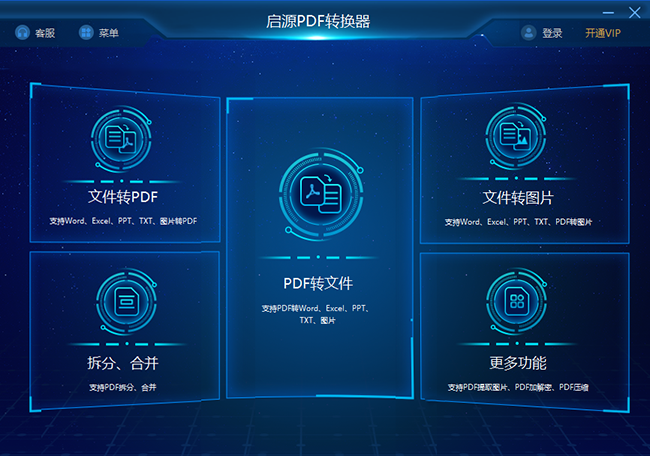
首先我们需要下载并安装“启源PDF转换器”在计算机上,安装完成后,打开软件到软件主界面,然后选择“PDF转文件”选项下的“PDF转图片”功能。然后,添加文件(可点击添加也可拖拽添加)。之后设置相关菜单,完成后确认点击“开始转换”。
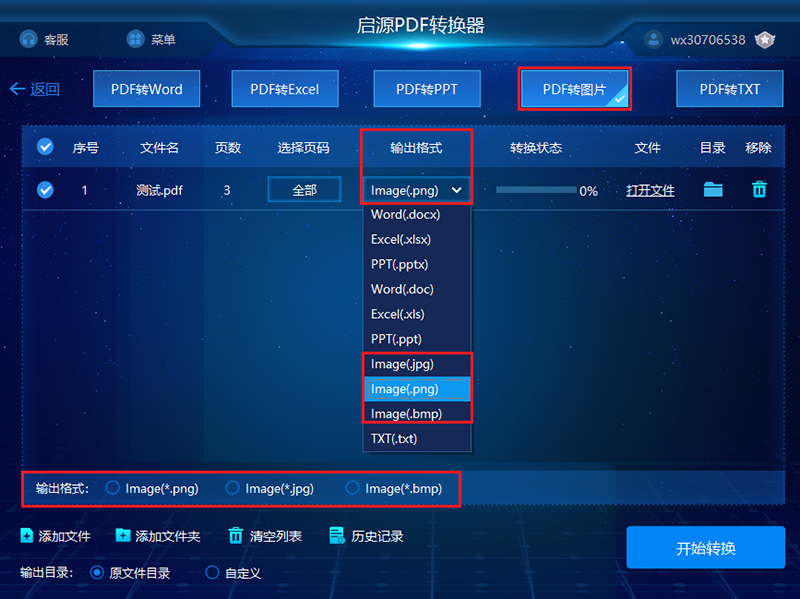
方法二:使用在线转换工具
假如你只是偶尔需要把PDF转换成图片,那么在线转换工具就是最方便的选择。网络上有许多免费的PDF转换工具,例如:PDF24 Tools、PDFdo等工具。
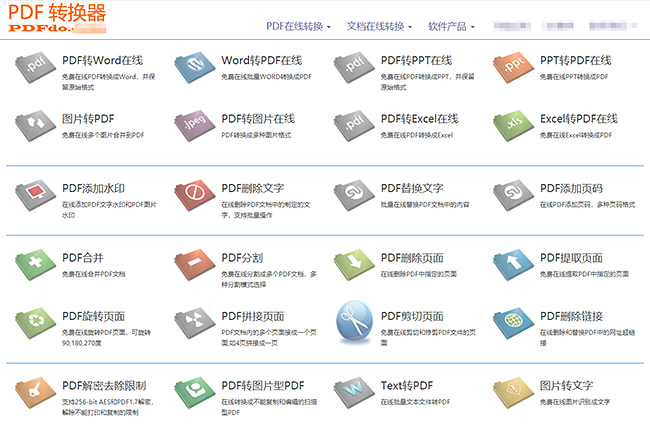
具体的操作方法也很简单。我们只需要在浏览器中找到对应网站,然后在网站主界面中选择PDF转图片功能。然后,添加需要转换的PDF文件,最后在设置相关菜单后,点击“开始转换”,待完成后再下载到本地即可。
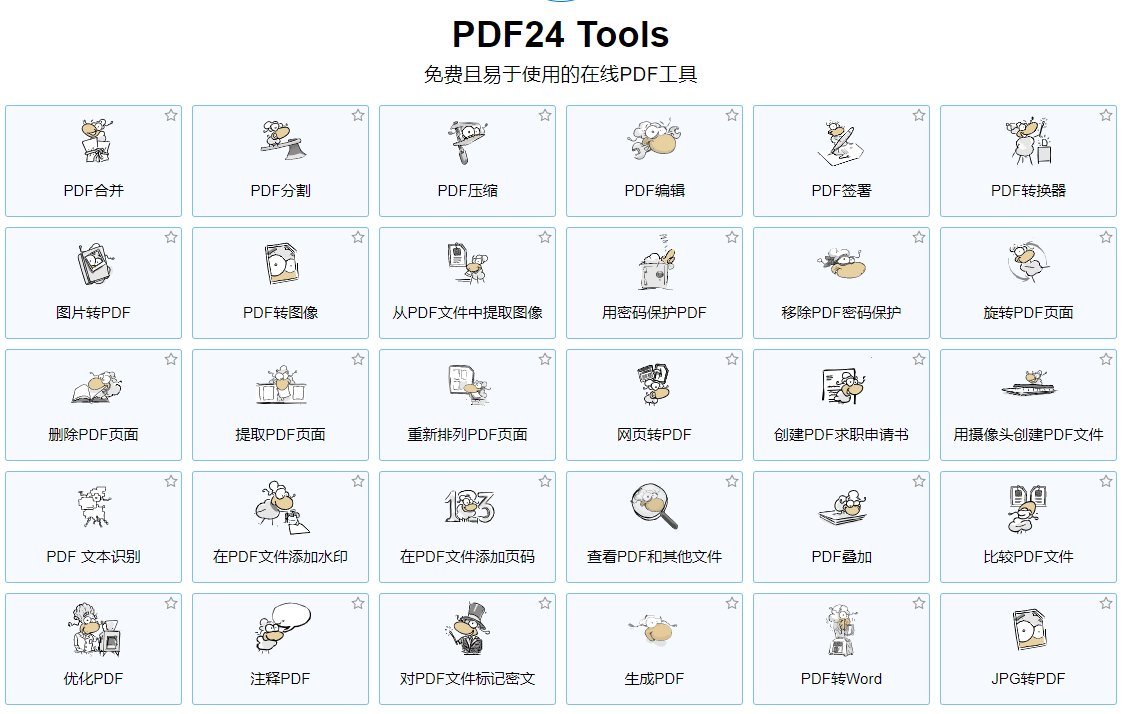
方法三、使用其他常用方法
除了上面分享方法,你也可以选择一些其他常见的方法来操作。例如:命令行工具、GPT浏览器、Adobe acrobat、office办公软件等工具。
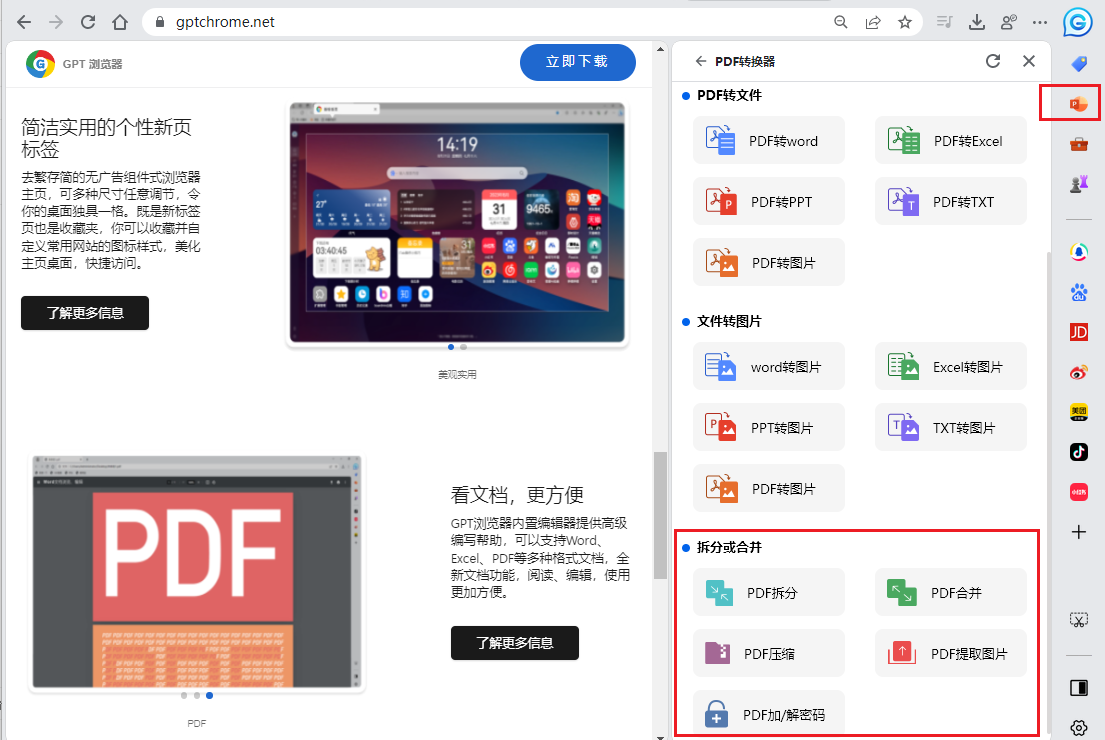
使用命令行工具:只需在命令行中输入一个简单的指令。也可以很容易的将PDF转换成图片。只不过这种方法当然需要一些基本的命令行操作知识。而且编写完的相关代码,下次还可以直接导入继续使用。
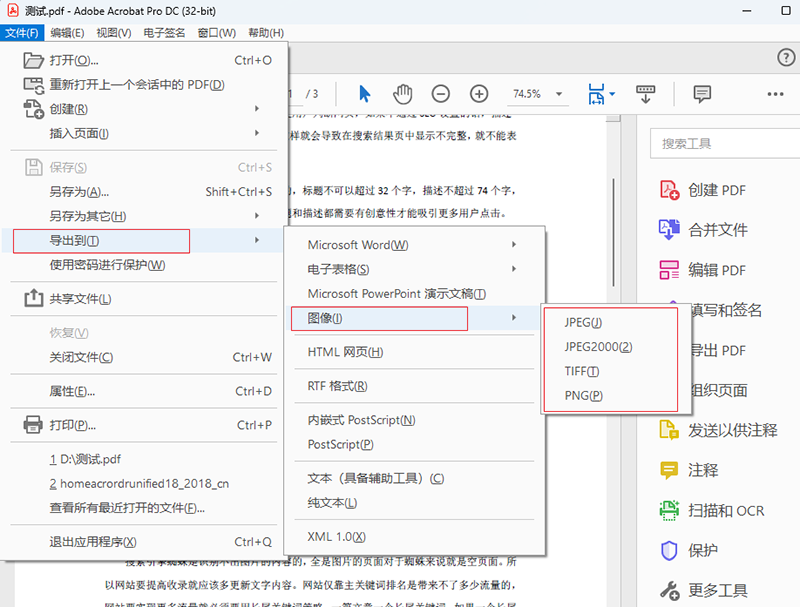
使用GPT浏览器:在打开的GPT浏览器右侧栏选择“免费PDF转换”选项下的“PDF转图片”功能,之后添加文件,点击转换即可。
关于将PDF转换为图片格式的方法小编就介绍到这里,希望对大家有所帮助。无论您选择哪种方法,请记得在转换前检查PDF文件是否有密码保护。如果有,您需要在转换前解除密码保护。事实上,目前将PDF转换为图片格式并不难。只要你掌握了正确的方法,你就可以很容易地处理各种情况。



 立即下载
立即下载 丢失数据恢复教程
丢失数据恢复教程

